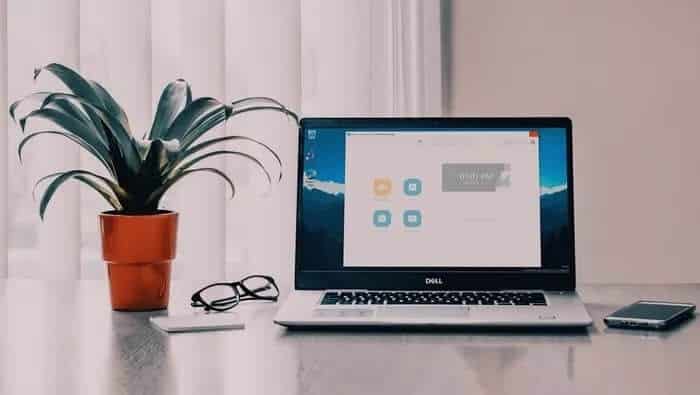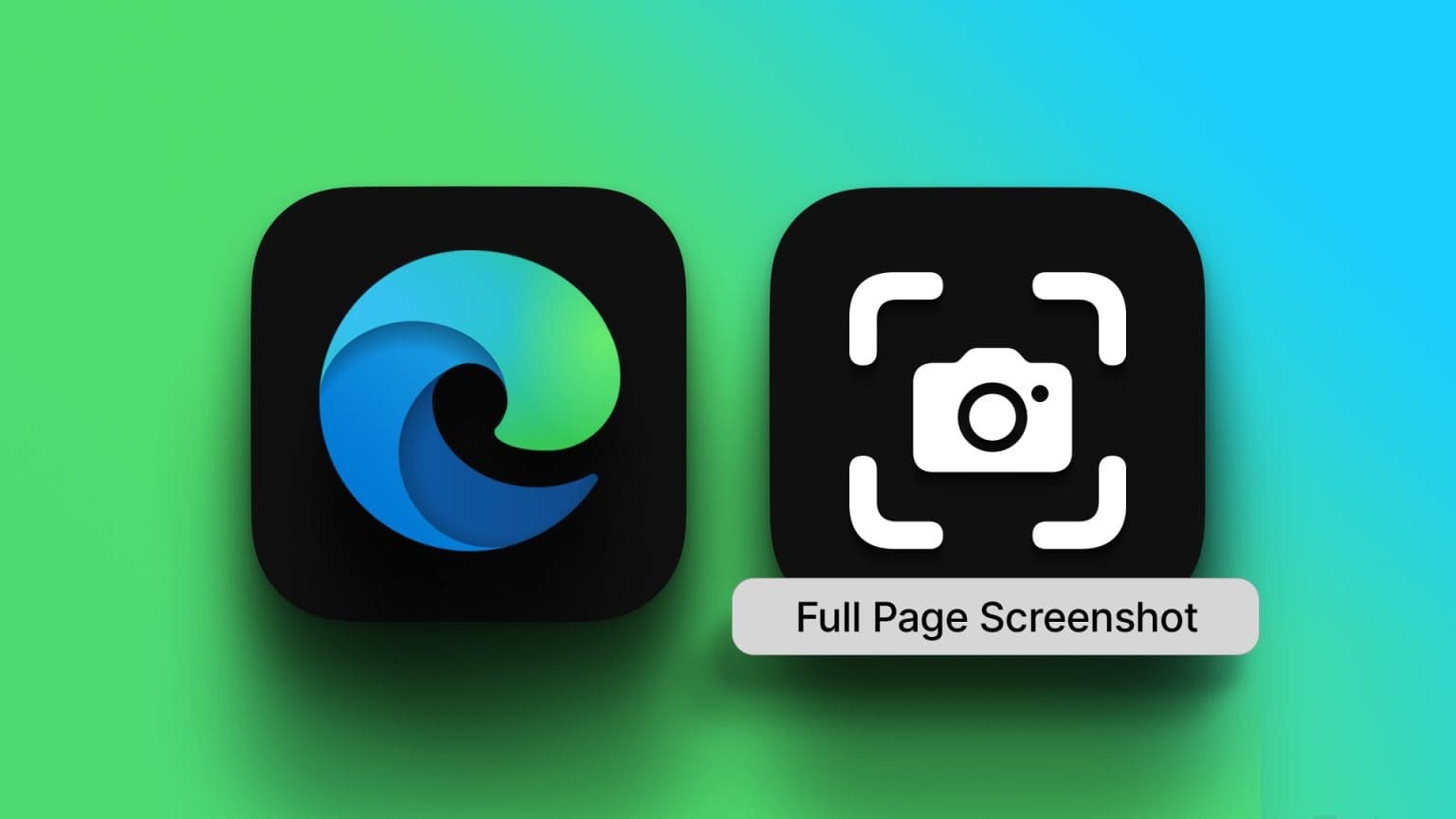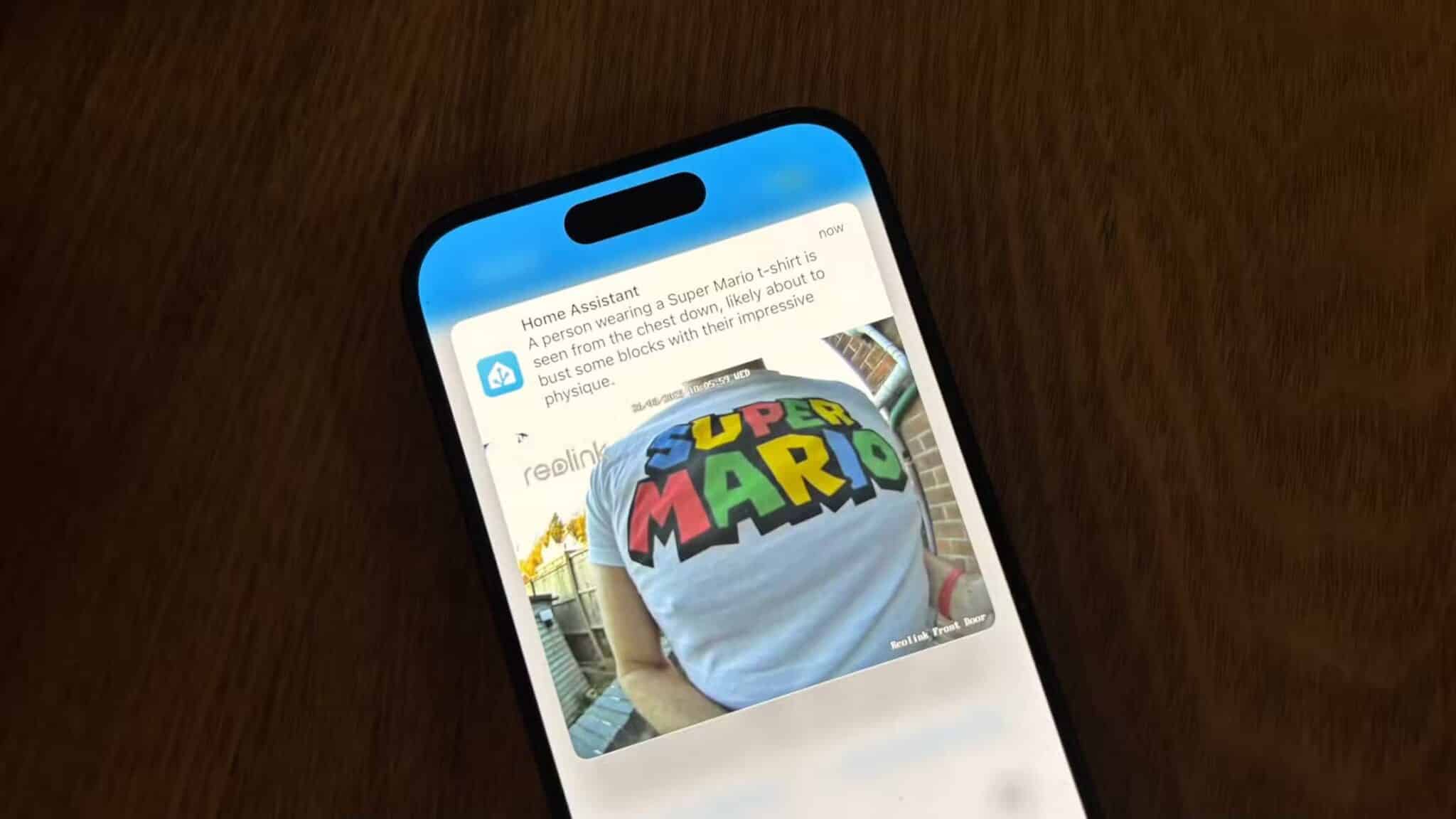Tusenvis av videoer er lastet opp til YouTube hver dag. Men opplevelsen din mens du ser på disse videoene kan til tider lide, spesielt når du blir konfrontert Lydproblemer på YouTube. Hvis mangel på lyd ødelegger YouTube-opplevelsen din, er du på rett sted. Vi har utarbeidet en liste over løsninger for å hjelpe deg med å fikse YouTube-lyd som ikke fungerer på mobil og PC. Så la oss komme i gang.

1. Sjekk ordrestørrelsen
Som det er åpenbart, må du starte med å sjekke lydinnstillingene. Hvis du bruker en Android eller iPhone, bruk volumknappene på siden for å sikre at enheten ikke er dempet. PC-brukere kan oppnå det samme ved å sjekke systemstørrelsen.
Bortsett fra det, må du også sørge for at YouTube-videospilleren ikke er dempet. du kan bruke hurtigtast “M” For å slå av eller på YouTube-videoen.
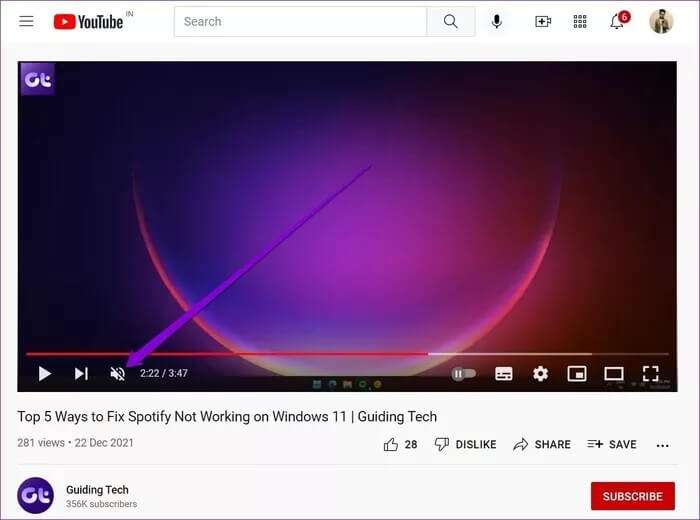
2. Start enheten på nytt
Hvis lydinnstillingene ser bra ut og videoene fortsatt er dempet, kan du prøve å starte enheten på nytt. Dette bør bidra til å ta vare på eventuelle mindre feil eller bakgrunnsprosesser som er ansvarlige for problemet.
3. Slå av bluetooth
Hvis du har aktivert Bluetooth på mobiltelefonen eller PC-en, er det sannsynlig at en av de tilkoblede enhetene, som du kanskje har glemt, spiller YouTube-lyd. For å unngå dette kan du slå av Bluetooth på mobiltelefonen eller PC-en.
4. Sjekk om fanen (PC) ignoreres
Hvis du bruker YouTube i en nettleser, sjekk om nettleserfanen er dempet. Du vil se et dempet høyttalerikon mens du spiller av en video, hvis det er det. For å oppheve dempingen av en nettleserfane, høyreklikk på den og velg alternativet Unmute Site.
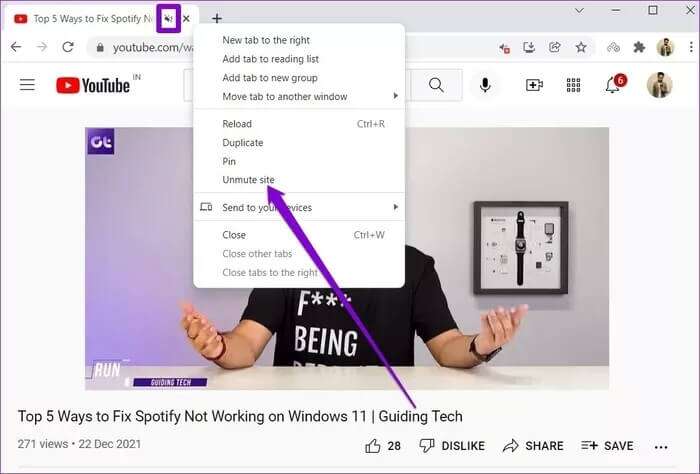
5. Åpne YOUTUBE i et privat vindu (PC)
Hvis du bruker tredjepartsutvidelser i nettleseren din for å blokkere YouTube-annonser ogOversett oversettelser osv., kan problemet med at lyden ikke fungerer også oppstå. For å sjekke dette kan du åpne YouTube i et inkognitovindu. Bruk snarveien Ctrl + Shift + N på Chrome eller Edge for å åpne et inkognitovindu.
Hvis lyden fungerer bra, må du Deaktiver alle utvidelser og gjøre det mulig for den å isolere lovbryteren. Skriv inn i Google Chrome krom: // utvidelser i adresselinjen og trykk Enter. Slå på alle utvidelsene dine og se om YouTube fungerer bra.
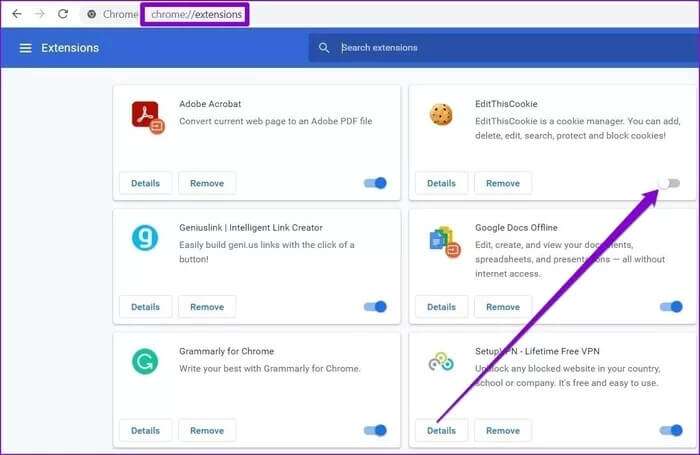
Skriv inn i Microsoft Edge edge://extensions/ i URL-linjen og trykk Enter. Bytt alle utvidelsene og se om YouTube fungerer bra.
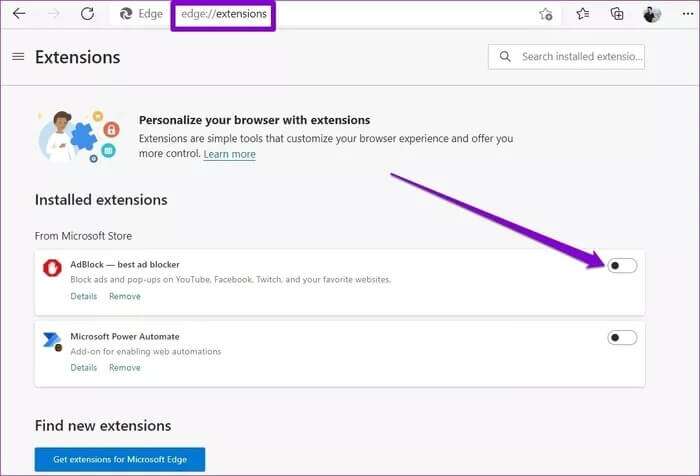
6. Prøv en annen nettleser (PC)
Noen ganger kan nettleserspesifikke feil også føre til lydproblemer på YouTube. Så hvis du har problemer med å få YouTube-videoene tilbake i lyd, kan du bytte til en annen nettleser for å se om problemet er løst i alle nettlesere.
7. Oppdater lyddriveren (PC)
Hvis du står overfor Lydproblemer på hele datamaskinen , kan det skyldes utdaterte eller manglende lyddrivere. Du kan prøve Oppdater disse lyddriverne for å omgå problemet.
Trinn 1: Klikk på ikonet Søk من Oppgavelinje , Og skriv Enhetsbehandling Klikk på det første resultatet som vises.
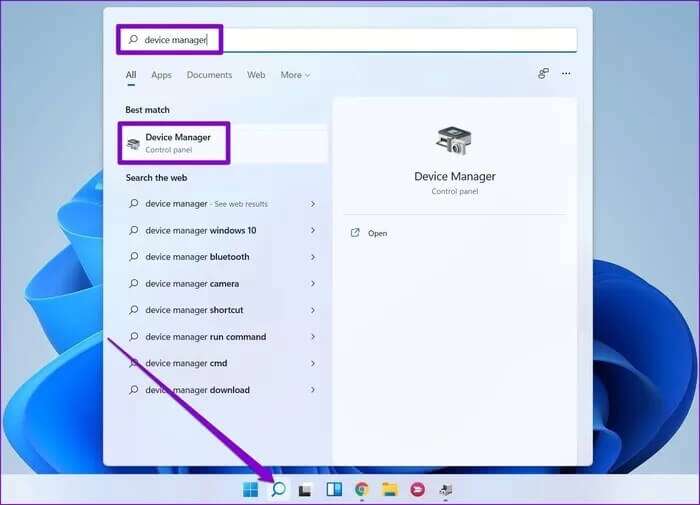
Trinn 2: Se etter "Lyd-, video- og spillkontrollere" og utvide den. Høyreklikk på lydenhet , og velg Driveroppdatering fra listen.
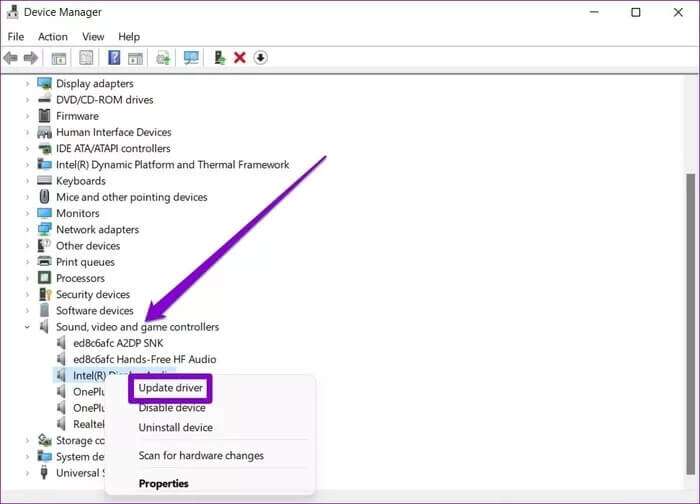
Derfra følger du instruksjonene på skjermen for å fullføre oppdateringen av driverprogramvaren. Hvis det ikke hjalp å oppdatere driveren, bruk trinnene ovenfor for å avinstallere den irriterende lyddriveren og start deretter datamaskinen på nytt for å la Windows installere den på nytt.
8. Tøm appen eller nettleserens buffer
Jo flere YouTube-videoer du ser, jo mer cache-data samles opp av appen eller nettleseren. Men når disse dataene blir utdaterte eller ødelagte, gjør de mer skade enn hjelp. Dermed kan du prøve å tømme cache-dataene for å se om det bringer tilbake lyden.
Android
Trinn 1: Klikk og hold et ikon YouTube -appen Og klikk på ikonet Søknadsinformasjon fra resultatlisten.
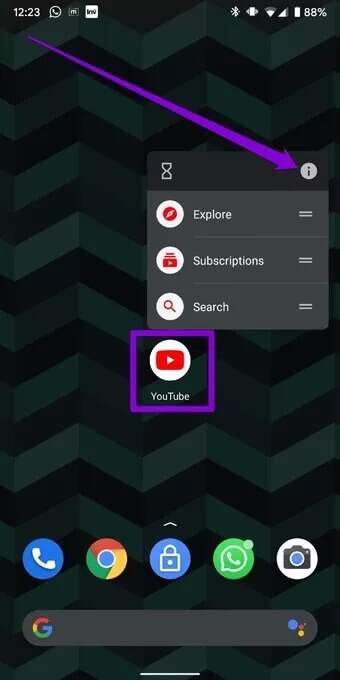
Trinn 2: gå til Lagring og cache og trykk på. -knappen Tøm cache.
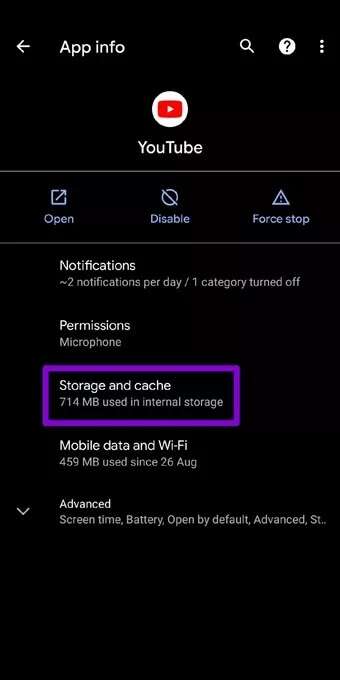
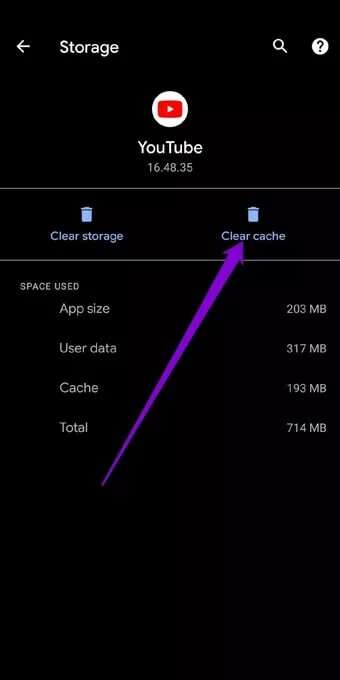
nettleser
For å fjerne hurtigbufferen fra Chrome eller Edge, trykk på tastene Ctrl + Skift + Slett Slik slår du på Clear Browsing Data-panelet. Lokaliser "Hele tiden" I avmerkingsboksen for datoperiode Bufret bilder og filer. Til slutt trykker du på en knapp "slett data" På bunnen.
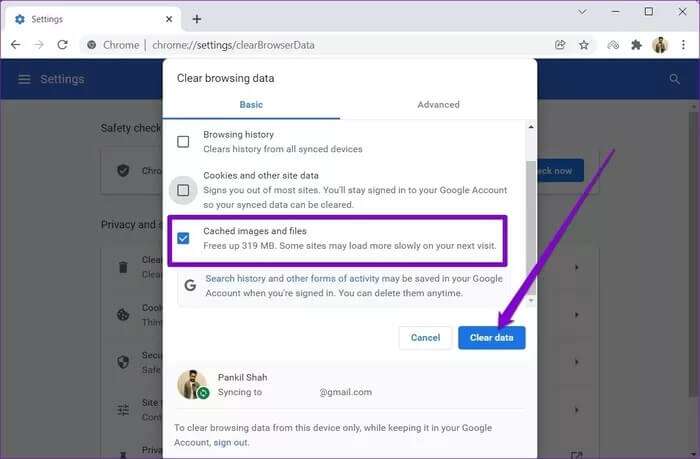
9. Installer YOUTUBE (mobil) på nytt
Hvis ingenting fungerer, kan du vurdere å installere YouTube-appen på nytt som en siste utvei. Siden alle dataene dine vil bli slettet, bør dette fikse YouTube-lyd som ikke fungerer på mobil og PC og alle problemer med appen.
Lydsjekk
Til tross for problemene er YouTube fortsatt en favorittkilde til underholdning for de fleste av oss. Ved å følge trinnene ovenfor kan du fikse YouTube-lyd som ikke fungerer på mobil og PC.